วิธีลดขนาดรูปทั้งโฟลเดอร์ด้วย Photoshop
22 ก.ย. 2017 , 20,838 Views , หมวดหมู่ IT วาดภาพด้วยแสง , ป้ายกำกับ:Photoshopสร้าง Action เพื่อลดขนาดรูปภาพใน Photoshop ก่อน
โดยดูวิธีสร้างจากลิ้งค์นี้ วิธีสร้าง Actions ใว้ใช้งานใน Photoshop หรือหากไม่สร้าง Action ก็สามารถลดขนาดภาพได้ ในขั้นตอนการกำหนดค่าใน Image Processor
*ข้อดีของการใช้ Action คือเราสามารถทำอย่างอื่นนอกจากลดขนาด เช่น อาจจะทำภาพให้คมขึ้น ปรับแต่งสีต่างๆ ใน Action ที่เราสร้างใว้ได้ครับ
เปิดเมนู File>Scripts>Image Processor
เมื่อเรามี Action ที่เอาใว้ลดขนาดรูปภาพแล้วก็ให้เข้าไปที่เมนู File>Scripts>Image Proessor
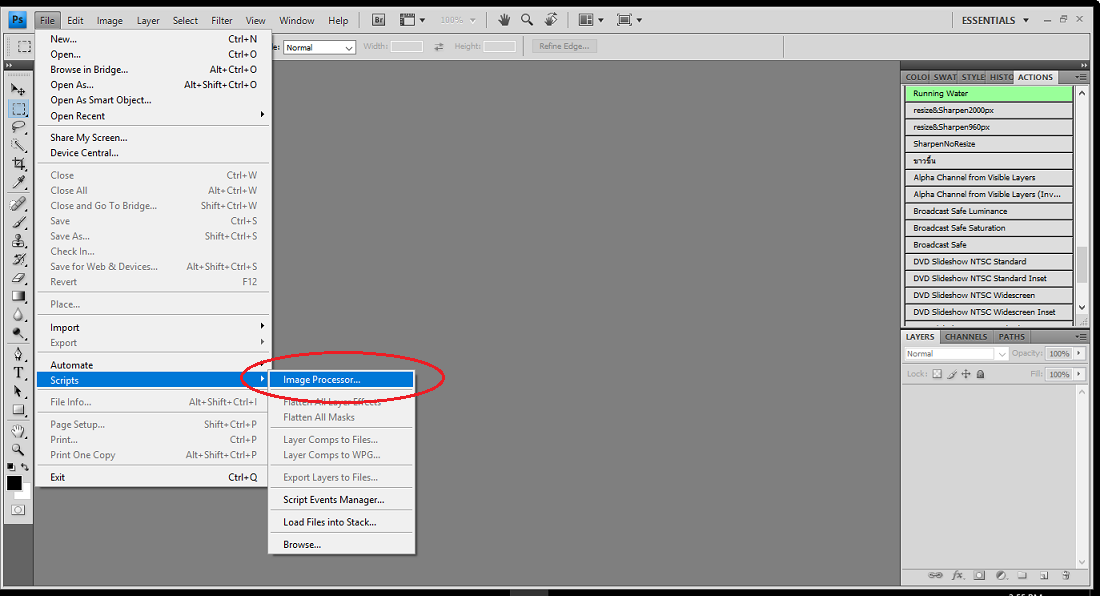
กำหนดค่า
- เลือกโฟลเดอร์ของรูปภาพที่ต้องการลดขนาด
- เลือกโฟลเดอร์ของรูปภาพที่ลดขนาดแล้วจะให้ Save ใว้ที่ไหน
- เลือกชนิดไฟล์และกำหนดคุณภาพของรูปภาพ โดย 12 จะเป็นคุณภาพที่ดีสุด
- เลือก Action ที่เราได้สร้างใว้เพื่อลดขนาดรูปภาพ หรือหากไม่ได้มี Action ก็ให้ติ๊กตรง Resize to Fit ในข้อ (3)ใส่ขนาดรูปภาพที่ต้องการได้เลย
- กดปุ่ม Run
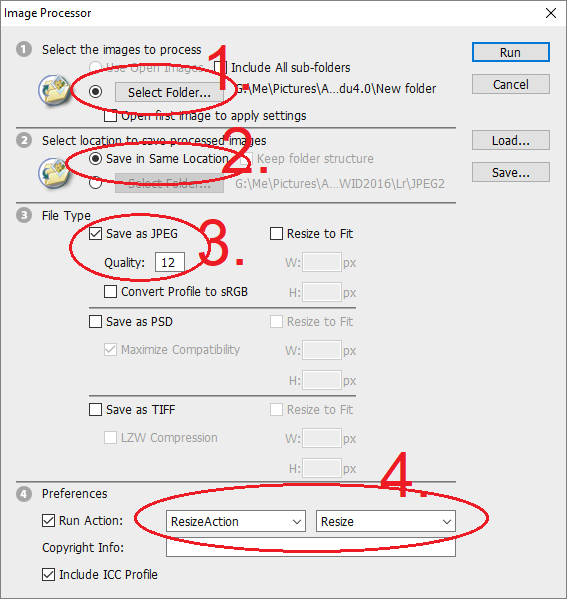
จากนั้นระบบก็จะทำการรันทีละรูปในโฟลเดอร์ที่เราเลือกเพื่อทำ Action ที่เราได้สร้างใว้คือลดขนาดรูปภาพแล้ว Save เก็บใว้ในโฟลเดอร์ที่เราเลือกใว้เก็บรูปที่ลดขนาดแล้วครับ
ป้ายกำกับ:Photoshop